
宣伝失礼しました。本編に移ります。
- 広告のデータ収集がもっと楽にならないかな
- 業務の自動化ができたらいいけど、費用をかけるのはちょっと…
- 新しいツールを覚えるのは大変だから、普段よく使っているもので効率化したい
このように思ったことはありませんか?
データ収集や集めた情報の整理を、すべての作業を手作業でやっていてはいくら時間があっても足りませんよね。だからといっていくつものツールに投資して導入するのも費用面で心配、という人も多いはず。
そんなときは「Google Apps Script」の導入がおすすめです。Google Apps Scriptは、完全無料で使えるほかGoogleの提供しているサービスと連携できるので、使い方をすべて一から覚える必要がありません。
この記事ではGoogle Apps Scriptの入門編として、基本的知識から活用例、始め方までをご紹介していますのでご覧ください。
また、Google広告に関してさらに知見を深めたい!という方は、以下の記事に総括的にまとめてありますので、ぜひ読んでみてください。

また、ディスプレイ広告に関してに関してさらに知見を深めたい!という方は、以下の記事に総括的にまとめてありますので、ぜひ読んでみてください。

Google Apps Scriptとは?

Google Apps Scriptとは、Googleが提供しているプログラミングのプラットフォームであり、頭文字をとってGAS(ガス)とも呼ばれています。
Web上で動作するJavaScriptというプログラミング言語をベースに作られているので、JavaScriptを扱ったことがある人にとっては馴染みるのあるプログラミングでもあります。
なおプログラムはスクリプトと呼ばれる簡易プログラムを記述して実行することで、複雑な処理の自動化が可能に。ゆえに作業の効率化をアップしたい人には、おすすめのサービスです。
Google Apps Scriptの特徴

Google Apps Scriptはツールやソフトのインストールは不要であり、Googleアカウントとインターネット環境が整っていれば、完全無料で利用可能。開発環境はWebブラウザベースで動作するので、所定のURLを開くだけで作業にすぐ取り掛かれます。
またGmailやGoogleカレンダー、GoogleドライブなどGoogleサービスと連携ができるので、Google Apps Scriptを活用することで、作業の自動化による業務効率化を図れます。
なおGoogle Apps Scriptはマクロ機能が搭載されているので「マクロを記録する」というボタンをクリックして操作すると、自動化するためのプログラムが自動生成。そのためプログラミングの経験がない人でも、利用しやすいサービスです。
Google Apps Scriptの2つの開発方式

Google Apps Scriptのシステム開発で使用される開発システムには、コンテナバインド型とスタンドアロン型の2種類があります。
【コンテナバインド型】

コンテナバインド型はGoogleスプレッドシートやGoogleドキュメントなど、Googleが提供しているファイルと連携するプログラムを開発するときに使用する方式です。
Googleサービスをよく使う人でなにかしらの自動化や処理を実行させたい場合には、コンテナバインド型の利用がよいでしょう。
なおコンテナバインドを利用するメリットは主に次の3つ。
- Googleサービスメニューから手軽に始められる
- スプレッドシートからプログラムを実行できる
- GoogleサービスのIDを指定せずに参照できるコマンドが存在する
一方でデメリットは次の2つが考えられるでしょう。
- Googleスプレッドシートなどの「ファイル」に付属するプログラムであるため、Googleドライブでは表示されない
- スクリプトの数が増えると管理が大変
【スタンドアロン型】

Googleサービスとの連携が必要ない独立したプログラムを作成したいときには、スタンドアロン型を使用します。
ただしプログラム実行のために、GoogleスプレッドシートやGoogleドキュメントなどのサービスを一時的に呼び出すことは可能です。
またコンテナバインド型とスタンドアロン型では、開発環境の起動方法が異なる点を覚えておきましょう。
なおスタンドアロン型を利用するメリットは、主に次の点が挙げられます。
- Googleドライブで表示されるので、管理がしやすい
そして考えられるデメリットは、次の2つです。
- スプレッドシートで開くためには、IDや名前の指定が必要
- 紐づけるという概念がないので、スプレッドシートからプログラムを実行できない
それぞれ特徴やメリット、デメリットなどを把握したうえで、最適な方式を活用または併用して作業効率化を図りましょう。
Google Apps Scriptを利用する上での注意点
Google Apps Scriptは活用方法によっては便利なサービスですが、いくつかの制約があるので覚えておきましょう。
- ローカルファイルでは利用できない
- 実行時間の制限がある

ローカルファイルとは、ネットワークと関係のないディスクドライブのことで、Cドライブなどパソコンに内臓されたものや、CD-ROMなど直接接続されたディスクドライブを指します。
Google Apps Scriptは、webブラウザからローカルディスクにアクセスできてしまうと、セキュリティ上の問題が発生するので、ローカルディスクの操作はできない制約となっています。
そのためプログラムによってローカルファイルのデータ編集や開くなどの操作はできない他、Google Apps Scriptの参照や編集もGoogleドライブ上に保存しなくてはいけません。

またスクリプトの1回の実行時間に制限があります。実行時間は最大6分、マクロなどのカスタム関数は1処理あたり最大30秒であり、Googleアカウントの無料・有料どちらでも同様です。
実行時間の上限を超えると強制的に終了してしまうので、プログラム実行が不十分なものにならないように注意しましょう。
Google Apps Scriptでできること
Google Apps Scriptの利用によってできることは、主に次の5つです。
- Google Appsによる作業の自動化
- 複数のGoogle Appsの連携
- Webサイトからの情報収集が可能
- APIを利用して外部ツールとの連携
- 業務効率化に役立つツールの開発
それぞれについて、詳しく解説していきます。
Google Appsによる作業の自動化

Google Apps Scriptを活用することで、Googleが提供しているサービスのさまざまな処理を自動化できます。
たとえば表やグラフ、決まったフォーマットの整理などをこれまで手作業で行っている場合、相当な時間と労力を費やしていますよね。
現在は人材不足が騒がれているため、多くの企業で業務の効率化や自動化ツールの導入が求められています。
もし同じようにお悩みの場合、Google Apps Scriptの導入は有効的です。定例の作業や反復作業はGoogle Apps Scriptを活用して自動化することで、時間と労力のコストカットに繋がります。
そのため空いた時間で戦略を練ったり競合分析など、有効活用できるようになるでしょう。
複数のGoogle Appsの連携

Googleサービスをそれぞれ単一での自動化も可能ですが、GoogleスプレッドシートとGmailを組み合わせたり、GoogleカレンダーとGoogleドキュメントを組み合わせるなど、業務に合わせて組み合わせることでさらに業務の効率化ができます。
たとえば添付ファイルがあるメールが届いたら、自動でファイルをアップロードできたり、決まった時間に一斉にメールを送るプログラムの作成も可能。
「この作業をやってほしい」だけではなく「この作業をやった次に、この作業もする」といったように、単一作業ではなく連携作業の自動化もできるという特徴があるのです。
Webサイトから情報収集が可能(スクレイピング)

スクレイピングとは、Webサイトから特定の種類の情報をコピーして集めることです。
たとえば特定の商品の情報と価格、販売している企業名など。
スクレイピングができるツールは他にもさまざまありますが、PCの電源を常につけておく必要があったり、サーバーのレンタルが必要だったりと手間がかかるケースが多いです。
しかしGoogleスプレッドシートの関数とGoogle Apps Scriptを組み合わせることで、簡単にスクレイピングが実行可能に。
実行環境がWeb上にあるので、インターネット環境のみで手間がかからないのが利点といえるでしょう。
APIを利用して外部ツールとの連携
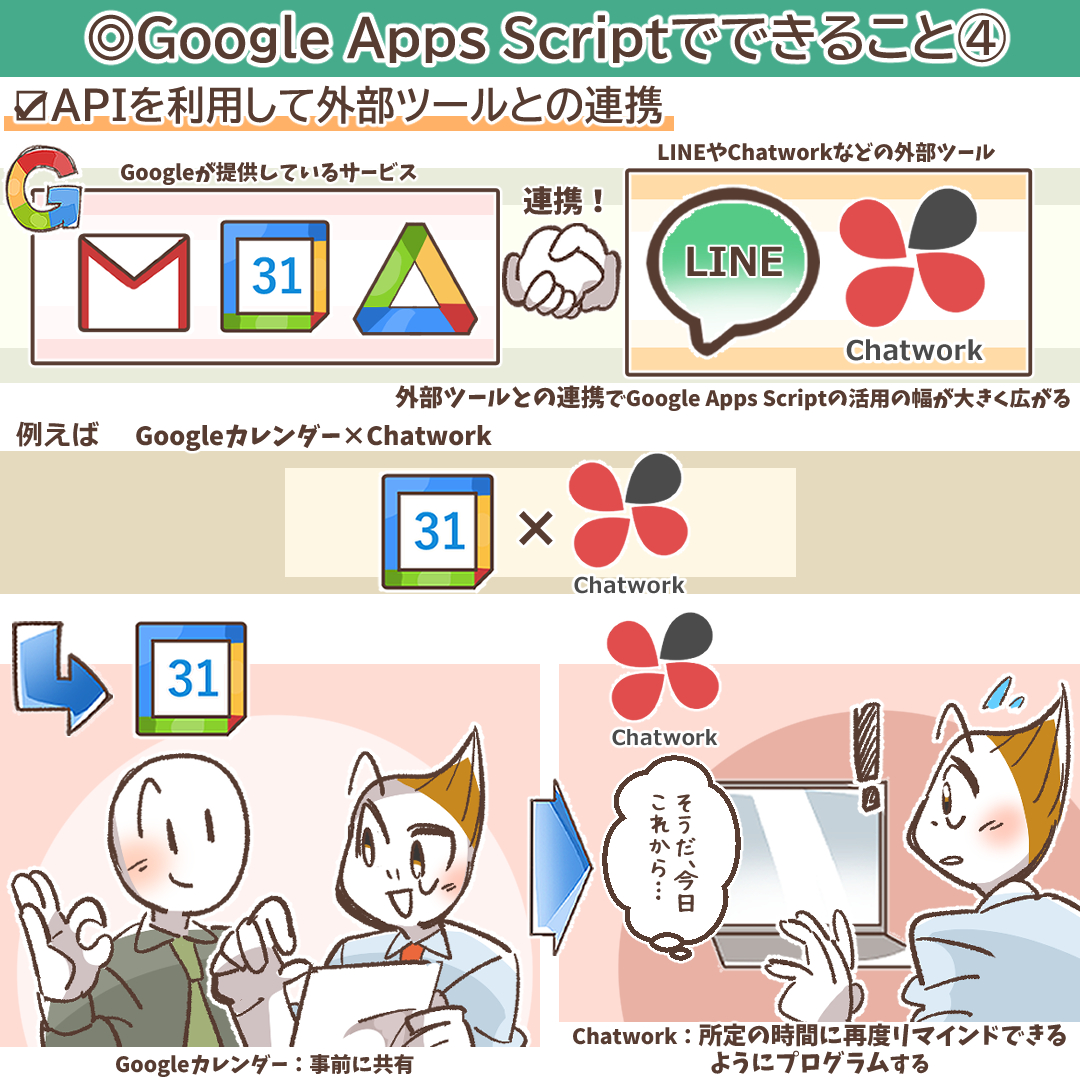
Googleが提供しているサービスと連携ができるほか、LINEやChatworkなどの外部ツールとも連携することで、Google Apps Scriptの活用の幅が大きく広がります。
たとえばGoogleカレンダーとChatworkを連携しておくことで、Googleカレンダーで事前に共有していたことを、所定の時間に再度Chatworkでリマインドできるようにプログラムすることで、予定や業務を忘れないようにできます。
このように外部ツールと組み合わせることで、なおいっそう便利なツールとして生産性向上に役立つでしょう。
業務効率化に役立つツールの開発

Google Apps Scriptには作成した自動化ツールや情報収集ツールを、Webサイトとして公開が可能です。
Google Apps Scriptはブラウザ上で実行できるプログラムなので、レンタルサーバーを契約したり、webサーバーの用意および管理が不要です。
そのため初期投資なしで、業務効率化に役立つアプリケーションの開発が行えるのです。
Google Apps Scriptの活用例
ここでは実際のGoogle Apps Scriptの活用例を一部ご紹介します。
手作業を全自動で実行
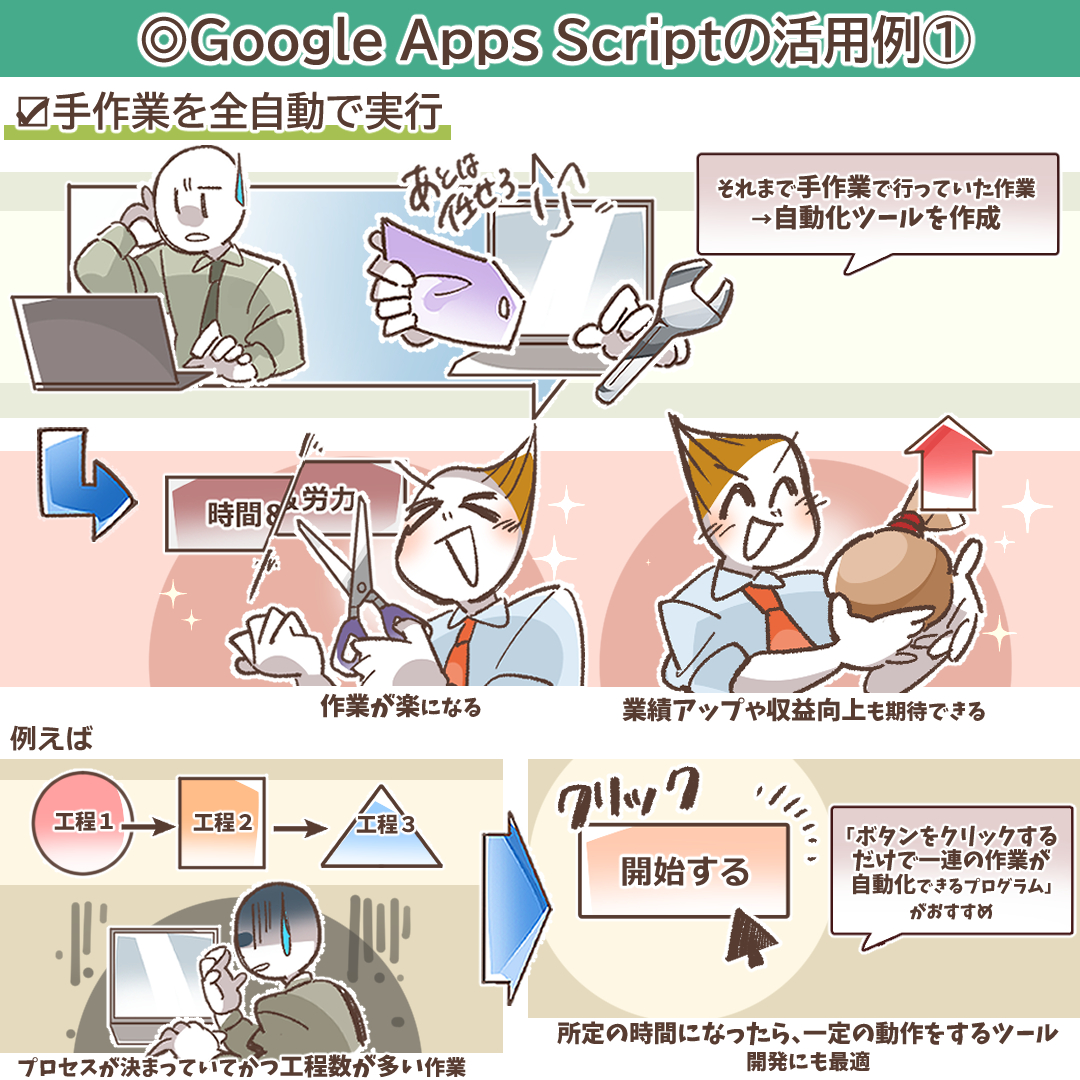
Google Apps Scriptの活用によって、それまで手作業で行っていた作業の自動化ツールができれば作業が楽になるほか、他の作業に注力できるので業績アップや収益向上が期待できるでしょう。
たとえば一定のプロセスが決まっていてかつ工程数が多いような作業には「ボタンをクリックするだけで一連の作業が自動化できるプログラム」がおすすめ。また所定の時間になったら、一定の動作をするツール開発にも最適です。
このように定型的かつ自動化可能な業務である場合、Google Apps Scriptの活用によって業務が楽になり、時間の短縮にも繋がります。
Googleスライドを自動生成

Google Apps Scriptを使えばGoogleスプレッドシートで作成したグラフ資料を、自動でGoogleスライドにコピペするためのプログラム作成も可能です。
会議や取引先など資料を見せる場によっては、同じような資料を複数作るケースや、定期的に報告資料を作る人もいるでしょう。しかし手作業でやるのは時間がかかって大変…と思っている人も多いはず。
Google Apps Scriptではプログラムによる自動ツールを作成して連携処理を実行すると、自動でスライド資料を作ってくれるので、時間短縮が期待できます。
SNSのデータ自動収集

SNSで情報収集するのが当たり前になっている昨今では、企業のマーケティング戦略においてもSNSからのデータ収集は重要な作業となっています。
データ分析において作業の効率化は、費用対効果を高めるためのコストカットの重要な要素です。そのためGoogle Apps Scriptを活用して、情報収集およびデータをまとめる作業までを、自動化してみましょう。
凝ったプログラムを作るのには多少の時間はかかりますが、最初に作りこんでおくだけで、手作業で情報収集をするよりもはるかに業務効率化を図れます。
データ収集の効率化
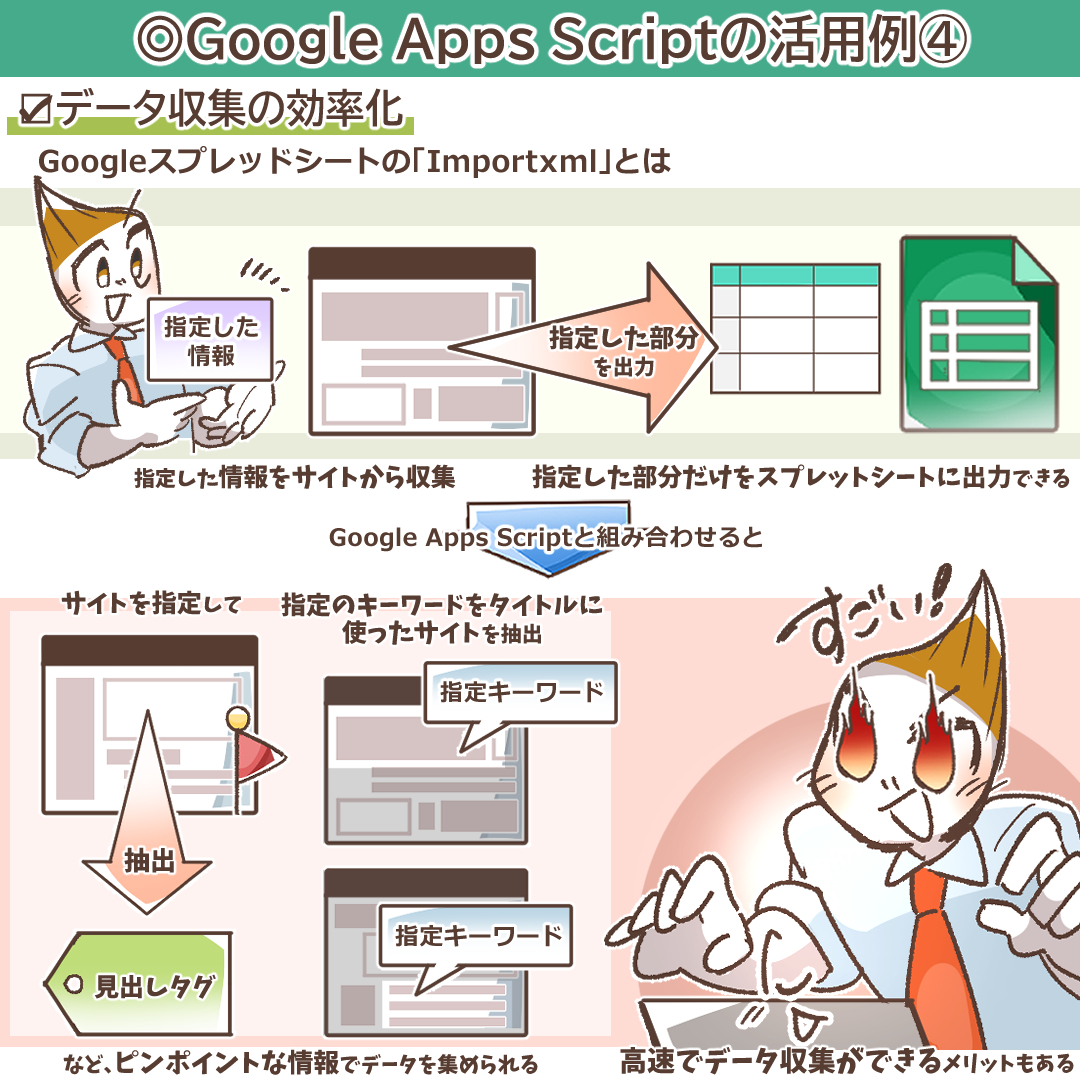
Googleスプレッドシートには「Importxml」と呼ばれる、データ収集に特化した関数があります。
Importxmlは指定した情報をサイトから収集して、指定した部分だけをスプレットシートに出力できるものです。
これだけでも便利な関数ですが、Google Apps Scriptと組み合わせることで「サイトを指定して見出しタグを抽出」「指定のキーワードをタイトルに使ったサイトを抽出」など、ピンポイントな情報でデータを集められます。
またGoogleスプレッドシートだけでは処理能力が遅いため時間がかかりますが、Google Apps Scriptと合わせることで高速にデータ収集ができるようになるというメリットもあります。
Google Apps Scriptが連携可能なツール一覧
Google Apps Scriptでは、Googleで提供されているサービスとの連携が可能です。
Googleドキュメント文書をブラウザ上で作成、編集できるサービスGoogleドライブさまざまなデータに対応したオンライン上のファイル保管サービス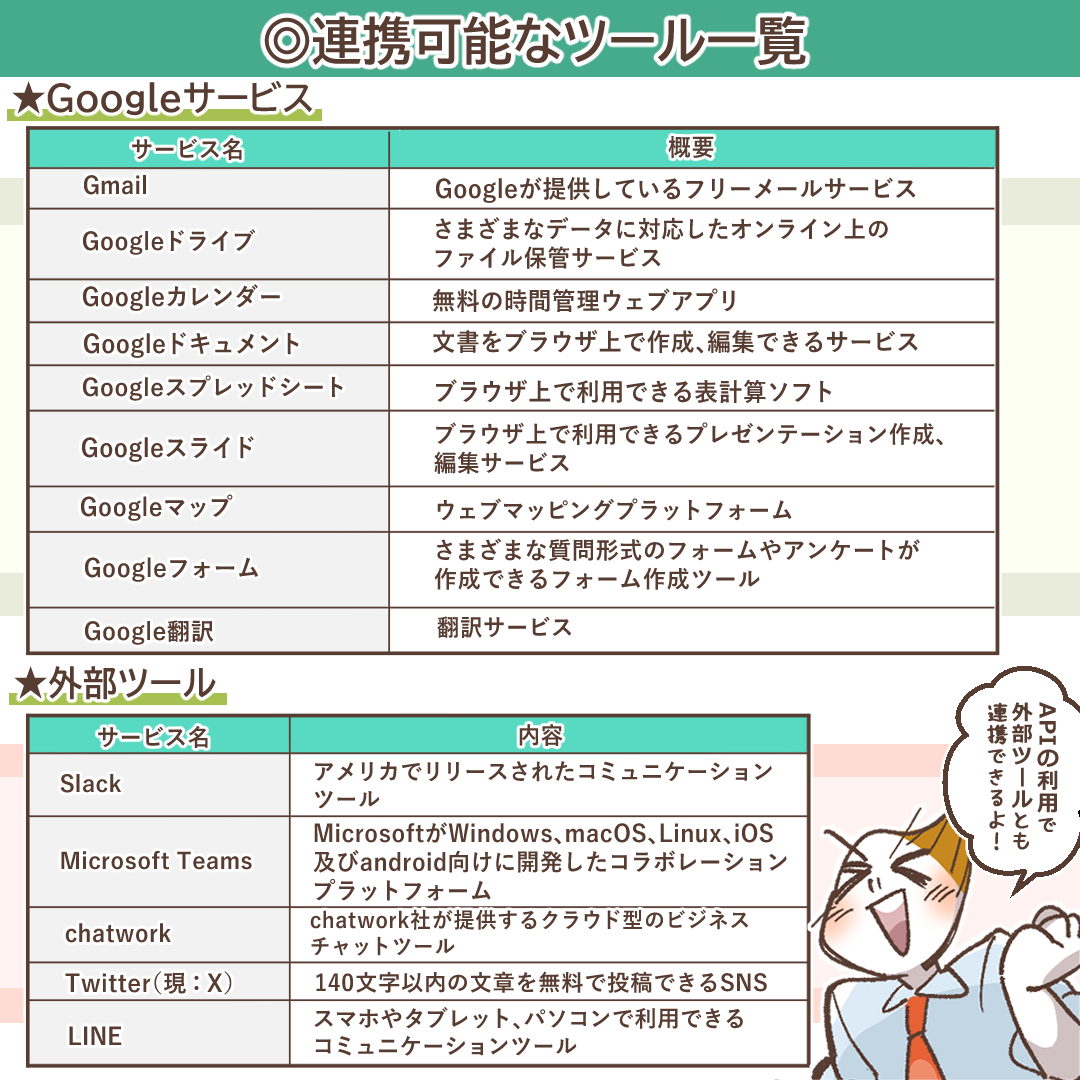
Googleサービスを利用する機会が多い人であれば、使用頻度の高いツールが多いでしょう。Google Apps Scriptのプログラムはそれぞれのサービスを組み合わせて利用できるので、これまで以上に作業のコストカットが期待できます。
なおGoogleサービス以外にもAPIを利用すれば、それらの外部ツールとも連携が可能です。Google Apps Scriptの始め方
Google Apps Scriptについて理解したところで、最後に実際のGoogle Apps Scriptの始め方についてみていきましょう。
事前準備

Google Apps Scriptを始めるには、先にGoogle Apps Scriptをインストールしておく必要があります。
ただしインストールといっても自分のパソコンにインストールするわけではなく、開くための準備と思っていただいて大丈夫です。
- Googleドライブにログイン
- 「新規」をクリック
- 「その他>アプリを追加」から「Google Apps Script」検索してインストール
GoogleドライブからGoogle Apps Scriptを利用するときは、上記の手順をふむことで「Google Apps Script」を選択できるようになります。
Googleスプレッドシートからの開き方(コンテナバインド型)
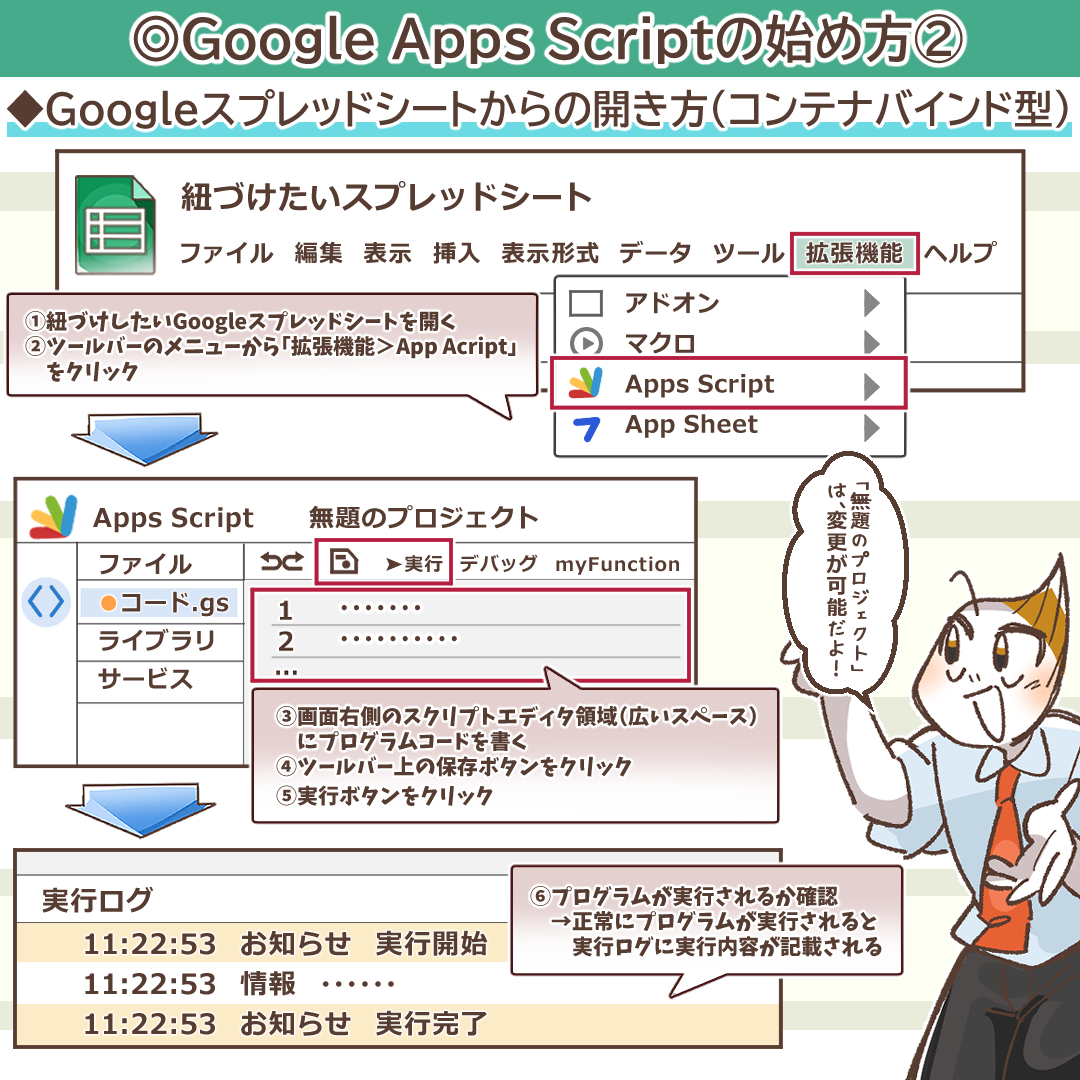
コンテナバインド型でGoogle Apps Scriptを始めるには、自動化を行いたいGoogleサービス上からスクリプトエディタを開きます。
ここではGoogleスプレッドシートから開いてプログラムを記述する手順を解説します。
- 紐づけしたいGoogleスプレッドシートを開く
- ツールバーのメニューから「拡張機能>App Acript」をクリック
- プログラムコードの画面が開いたら、画面右側のスクリプトエディタ領域(広いスペース)にプログラムコードを書く
- 入力を終えたら、ツールバー上の保存ボタンをクリック
- ツールバー上の実行ボタンをクリックで作成したプログラムが実行されるか確認
- 正常にプログラムが実行されると実行ログに実行内容が記載される
なお画面左側の「無題のプロジェクト」は、必要に応じて変更が可能です。
- 画面左側の「無題のプロジェクト」をクリック
- 「プロジェクトの名前を変更」ダイアログがでるので、プロジェクトタイトルを入力
- 「名前を変更」をクリックで完了

初めてGoogle Apps Scriptを実行した場合には、実行ボタンをクリックしたときに「承認が必要です」というダイアログが表示されるケースもあります。下記の手順で承認を進めましょう。
- ダイアログ上で「権限を確認」をクリック
- Googleアカウントの選択が求められるので自分のアカウントを選択
- 「このアプリはGoogleで確認されていません」の表示がされたら「詳細を非表示」「MySanple(安全ではないページ)に移動」の順番でクリック
- 「MySampleがGoogleアカウントへのアクセスをリクエストしています」と表示されたら「許可」をクリック
上記の手順で承認をすることで、作成したプログラムが実行されます。
Googleドライブからの開き方(スタンドアロン型)
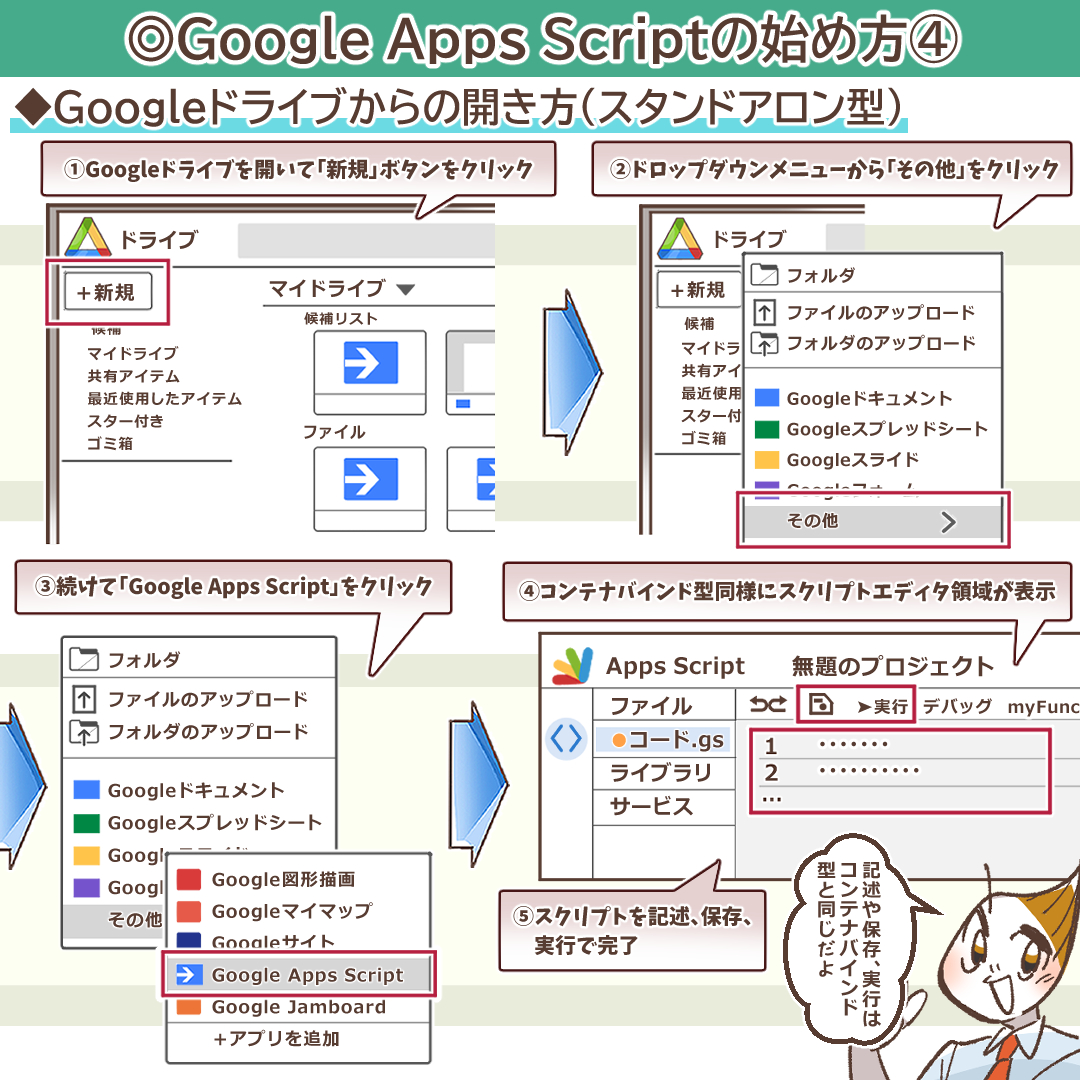
スタンドアロン型でGoogle Apps Scriptを始めるには、Googleドライブから起動する必要があります。
- Googleドライブを開いて「新規」ボタンをクリック
- ドロップダウンメニューから「その他>Google Apps Script」をクリック
- コンテナバインド型同様にスクリプトエディタ領域が表示される
- スクリプトを記述、保存、実行で完了
スクリプトの記述や保存、実行はコンテナバインド型と同じです。
Google Apps Script 関数一覧
ここではよく使われるメソッドの一部をご紹介します。
Googleスプレッドシートを操作するための関数では、スプレッドシートを開いたり、シートの取得やセルのコピー、オブジェクトの取得が可能です。
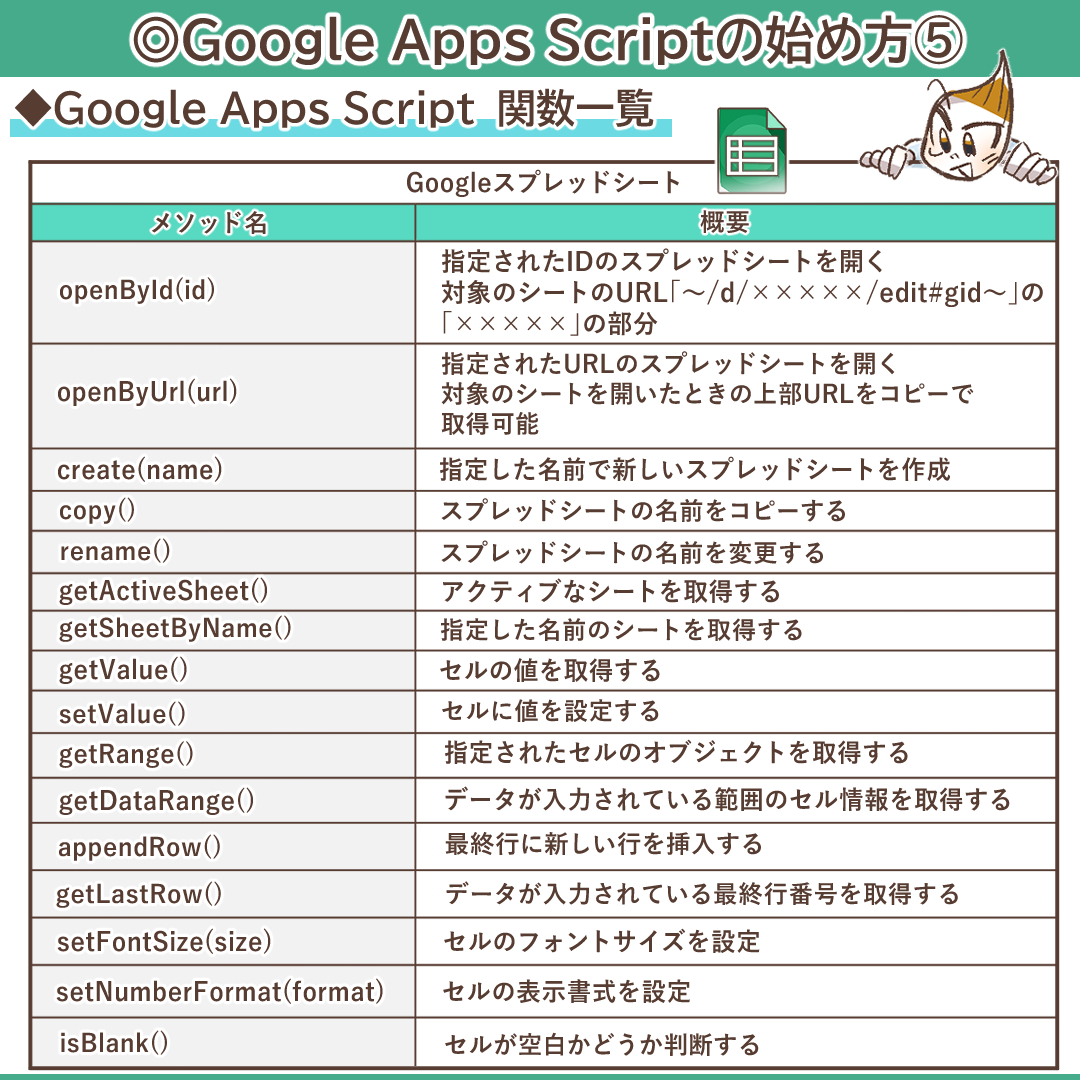
| Googleスプレッドシート | |
| メソッド名 | 概要 |
| openById(id) | 指定されたIDのスプレッドシートを開く 対象のシートのURL「~/d/×××××/edit#gid~」の「×××××」の部分 |
| openByUrl(url) | 指定されたURLのスプレッドシートを開く 対象のシートを開いたときの上部URLをコピーで取得可能 |
| create(name) | 指定した名前で新しいスプレッドシートを作成 |
| copy() | スプレッドシートの名前をコピーする |
| rename() | スプレッドシートの名前を変更する |
| getActiveSheet() | アクティブなシートを取得する |
| getSheetByName() | 指定した名前のシートを取得する |
| getValue() | セルの値を取得する |
| setValue() | セルに値を設定する |
| getRange() | 指定されたセルのオブジェクトを取得する |
| getDataRange() | データが入力されている範囲のセル情報を取得する |
| appendRow() | 最終行に新しい行を挿入する |
| getLastRow() | データが入力されている最終行番号を取得する |
| setFontSize(size) | セルのフォントサイズを設定 |
| setNumberFormat(format) | セルの表示書式を設定 |
| isBlank() | セルが空白かどうか判断する |
Googleドキュメントを操作するための関数では、作成や開くといった基本動作のほかにも、リストの作成や取得、選択範囲の指定や画像リストの取得ができます。
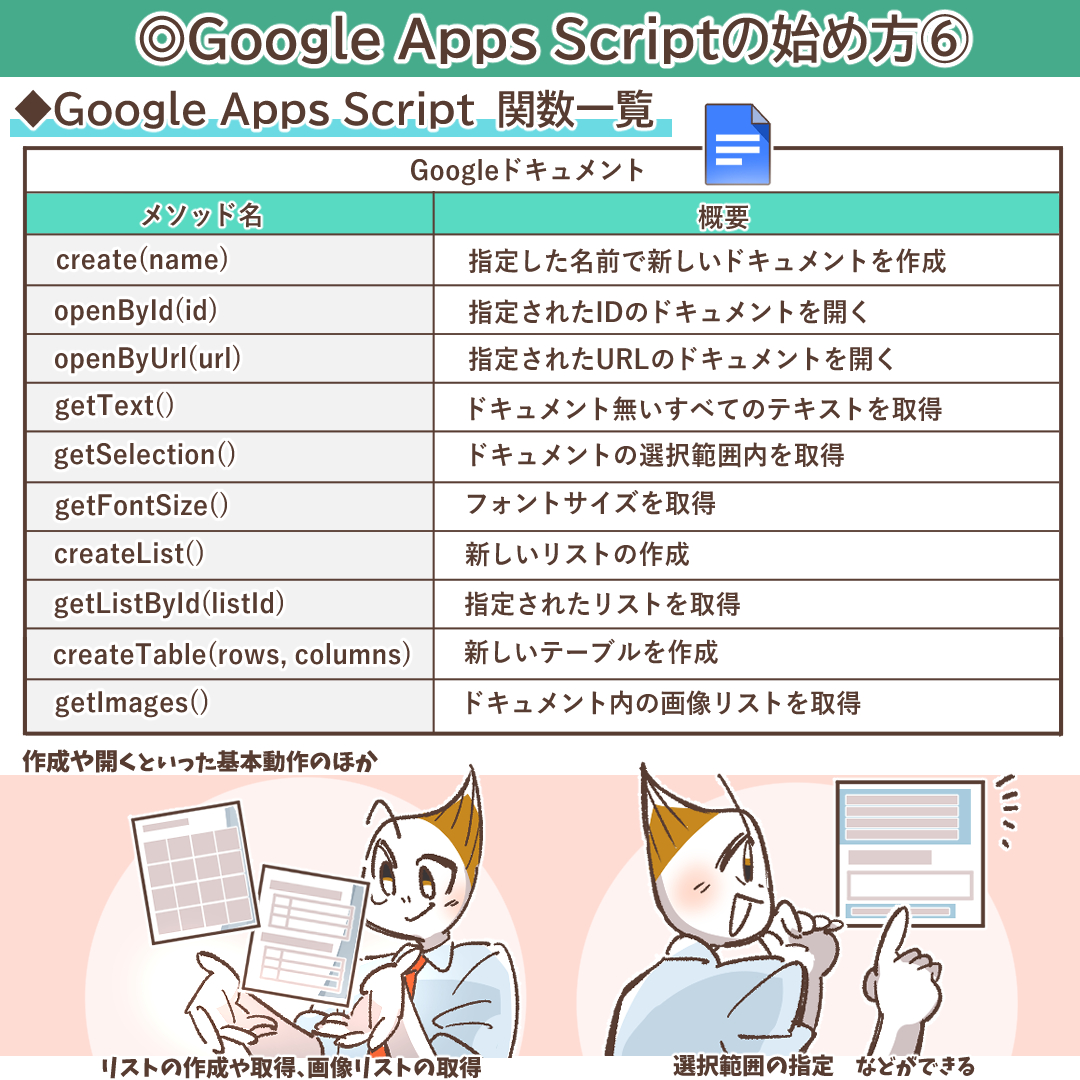
| Googleドキュメント | |
| create(name) | 指定した名前で新しいドキュメントを作成 |
| openById(id) | 指定されたIDのドキュメントを開く |
| openByUrl(url) | 指定されたURLのドキュメントを開く |
| getText() | ドキュメント無いすべてのテキストを取得 |
| getSelection() | ドキュメントの選択範囲内を取得 |
| getFontSize() | フォントサイズを取得 |
| createList() | 新しいリストの作成 |
| getListById(listId) | 指定されたリストを取得 |
| createTable(rows, columns) | 新しいテーブルを作成 |
| getImages() | ドキュメント内の画像リストを取得 |
Googleドライブを操作するための関数では、ファイルの検索やフォルダの作成、ストレージ容量の使用状況の取得などが可能。

| Googleドライブ | |
| getFolderById(id) | 指定されたIDフォルダを取得 |
| createFolder(name) | 指定された名前で新しいフォルダの作成 |
| getStorageUsed() | ユーザーが使用しているストレージ容量を取得 |
| searchFiles(params) | 指定された条件に基づいてファイルの検索 |
Gmilを操作するための関数では、メールの送信や添付ファイルの取得、下書きの保存などができます。
| Gmail | |
| sendEmail(recipient, subject, body) | 指定した受信者にメールを送信 |
| getUserLabels() | ユーザーすべてのラベルを取得 |
| getAttachments(thread) | 指定したトレッドのすべての添付ファイルを取得 |
| createDraft(recipient, subject, body, options) | 下書きを作成 |
他にも数多くのメソッドがありますので専門書等を購入して、自分の業務効率化にあった関数を探してみてくださいね。
作業効率化ならGoogle Apps Scriptがおすすめ
Google Apps Scriptは、Web上で動作するJavaScriptをベースに作られた簡易プログラム「スクリプト」を記述することで実行できる、プログラミングのプラットフォームです。
Googleが提供しているサービスやLINE、Twitterなどの外部ツールと連携することで、データ収集や作業の自動化が可能に。
無料で使える点や事前にサーバーの準備などのメリットがある一方で、実行の時間制限やローカルファイルの操作ができないなどの注意点もあります。
2種類の開発方式がありますが、どちらもGoogleファイルまたはGoogleドライブに紐づけするため、普段からGoogleのサービスを活用している人にとっては扱いやすいプログラムといえるでしょう。
それでもプログラムコードを書くことに慣れていなければ、最初は難しく感じる人も多いと思います。そんなときはGoogle Apps Scriptや、コーディングに慣れている人に相談しながら進めてみてはいかがでしょうか。
当社では、AI超特化型・自立進化広告運用マシン「NovaSphere」を提供しています。もしこの記事を読んで
・理屈はわかったけど自社でやるとなると不安
・自社のアカウントや商品でオーダーメイドでやっておいてほしい
・記事に書いてない問題点が発生している
・記事を読んでもよくわからなかった
など思った方は、ぜひ下記のページをご覧ください。手っ取り早く解消しましょう
▼AI超特化型・自立進化広告運用マシンNovaSphere▼

![デジマラボ [Digima Labo] by チャンキョメ](https://digima-labo.com/wp-content/uploads/2023/06/logo_dezimalabo_2212763.png)









